こんにちは、szkです。
過去今までなかった「本当に明日使えない」(自粛している今なら使うかも)知識の紹介をば。
テレワーク主体の時勢となり、多くの人が利用していると思われる「ZOOM」。
今回はこちらのカメラにResolumeのOUTを利用するという内容になります。
VJはZOOM会議しない(偏見)だろうし、サラリーマンはReolume持ってないから本当に誰向けの記事なのかわからないな!
ZOOMとは
一応「ZOOMってなんだ?」って人のために説明しておこう。
ZOOMは一昔前でいうところのSkypeに類似したソフトで。ビデオ通話と画面共有に特化したアプリケーションだ。
特徴を強いてあげるなら「Discordのような会議室突入型(1対1のアカウント会話制ではない)」かつ、DiscordのようなチャンネルメインのUI出ないことが特徴。
さらに操作もシンプルであり、「必要最低限のみ用意した」ソフトだといえる。
さらに同様の操作感で、Android、iOS、Mac、Windows、Linux、Webとマルチプラットフォーム対応なのがウケている一因だろう。
今日のコロナウィルスによる自粛により日アクセスが1000倍以上になったらしい。
セキュリティ的な話題にもかなり事欠かさないソフトではあるが、中小大企業問わずこのソフトを使っている人は多いのではないだろうか。
ZOOM:https://zoom.us/jp-jp/meetings.html
ZOOM大喜利
という中でZOOM大喜利が始まったのは記憶に新しい。
ZOOMには画像の差分を用いた解析によって、クロマキー無しに通話者の背景を差し替えることができる機能がついている。
これを用いた「ZOOM大喜利」が日夜サラリーマンたちによって開催されているというわけだ
ZOOM背景一発ボケ選手権「電波少年」「例のプール」「ソフマップ」「佐藤健」「銀魂のあれ」高度な発想力で楽しむ人増殖中(素材集めざして随時更新中)
この流れに対してVJたるもの、はやりリアルタイムで映像を加工しなくては!(使命感
じゃぁ、VJはZOOMにVJソフトのOutput使いましょうね(唐突)
メディアサーバー(& VJソフト)とは
このブログではResolumeというソフトを定期的に紹介する記事を書いている。
普段からブログをお読みの人からすれば「何をいまさら」といった感じだが、つまるところ「DJイベントやライブなどでリアルタイムに映像を出力するためのソフトウェア」のことを指す。
興味が出た人はこちらの記事でより詳細を見てみてください。
[blogcard url=”https://szkhaven.com/2018/07/09/resolume_summary01/”]
VJソフトを使うとZOOMでこんな感じのことができる
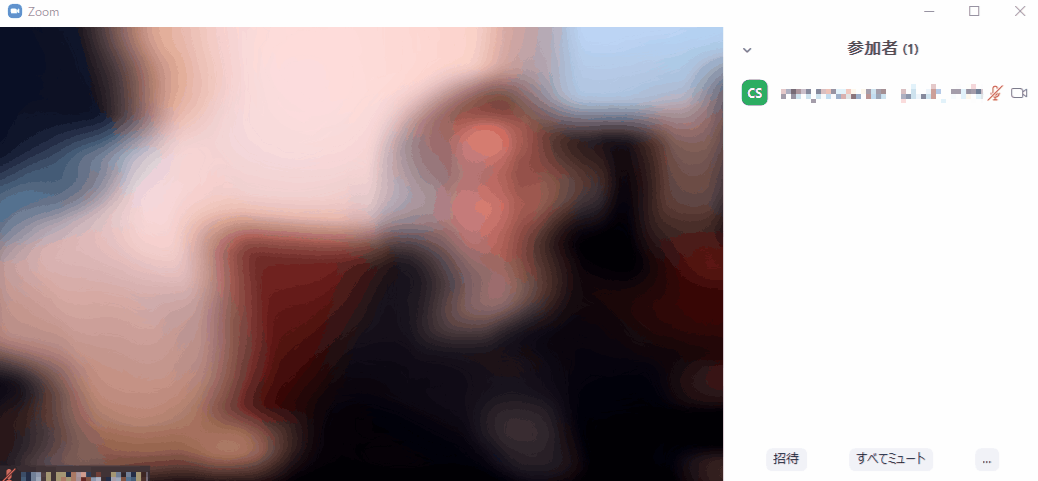
※カメラ映像は映像出力元であるResolumeの機能でモザイク処理をしています。
こんな感じの画面きりかえをスムーズに行えるぞ!
Spout camを使う
これがほぼ答えでして、察しのいい方ならもう回れ右してしまって問題ないのですが、
Resolumeに限らずSpoutOutを持っているソフトならSpoutOutを経由してZOOMへアウトプットすることが可能です。
ZoomでSpoutを認識させる
Spoutには受信した映像をWebカメラのインターフェース判定で入力できる「SpoutCam」というMWが存在している。
Zoomは基本的にWebカメラか外部映像キャプチャの入力しか受けれないのでこちらを使って映像を認識させよう。
1.SpoutのWebサイトへ
SpoutのWebサイトにジャンプ。
※2020年4月現在証明書の問題で警告がでます。
その後中間にあるDownloadページから「Download Spout」のページへ飛ぼう。
2.ソフトのダウンロードが済んだらSpoutをインストール
ダウンロードしたファイルを解凍すると次のようなファイル群が出てくる。
SPOUTCAMフォルダがあるが、これは設定用実行ファイルのみ入っているのでインストールする場合は「INSTALLATIONS」を選ぶ
そこからさらに「SPOUT2」→「SpoutSetup_V2.005.zip」を解凍しよう。
回答されたフォルダの中にある「SpoutSetup_V2.005.exe」を実行する。
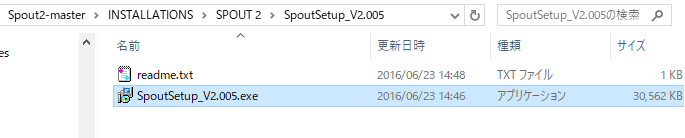
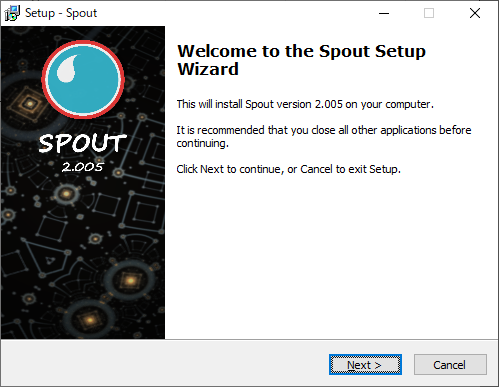
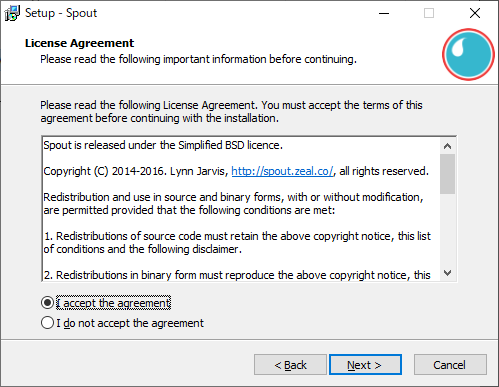
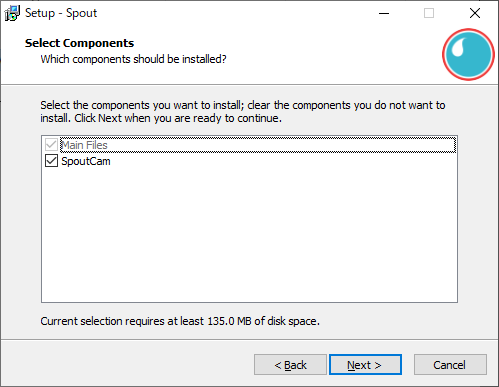
この画面で「SpoutCAM」を選択しておく。
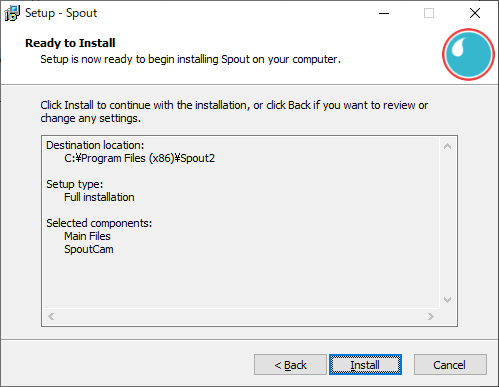
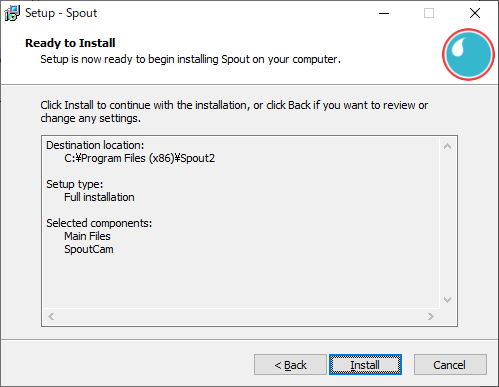
このあとインストールが完了したら。SpoutCAMが使用可能になっている。
3.ZOOMで使用確認する。
ZOOMの「ビデオ設定」からWebカメラとしてSpoutが認識されているか確認しよう。
このような表示があればOKだ。
SpoutCAMは何も入力がされていない場合は砂嵐ノイズが入る。
続いてこれに映像を入力していく。
4.ResolumeでSpoutOutを利用する
Resolumeの場合はOutputにSpoutOutを選択してあげるだけで難しい設定は必要なし。
ResolumeのSpoutはv6以降ならあらかじめ組み込まれているためプラグインのインストールなども不要だ。
適当にこんな画面を用意してあげて…
(VJソフト知らない人向けに話すと、Webカメラの映像やキャプチャボード、動画や画像がソースとして使えリアルタイムにMixできます)
Outputを「Texture Sharing(Spout)」に設定する。
するとZOOMのビデオが入力されることがわかる。
解像度が若干Previewだとおかしく見えるが、実際にビデオを会議で開始するとちゃんと映るのでここでは映像の出だけ気にしておこう。
この通り。
これでVJソフト経由でZOOM大喜利ができるな!(間違った使い方
注意点
一つ注意があるとすれば「デバイスとして1つのソフトで帯域を占有するもの」(Webカメラやキャプチャボード等)は「先に起動したほうが使用権利を得る」為、ZOOMで先にWebカメラを使用している場合、Resolumeではそれが使用できなくなってしまう。
また逆のパターンもしかりだ。
複数のアプリで同時使用できないデバイスがある場合は気をつけたい。
おわりに
ということで、Resolume視点からしたら「本当に明日使えない知識」。
ZOOM使用者からしたら「こんな高いソフトもってねーよ!」という記事でした。
世のVJはZOOMでマウント取っていこうな!
尚、イベントなどで1対多数に対して映像を出力したい、というときにResolumeを使おうとするアイデアがあるかもしれない。
その場合はこの方法だと全画面化しないので、ResolumeのOutput設定を「Windowモード」にし、ZOOMの画面共有で選択してあげたほうが良い。
本当にただのお遊び技でした。

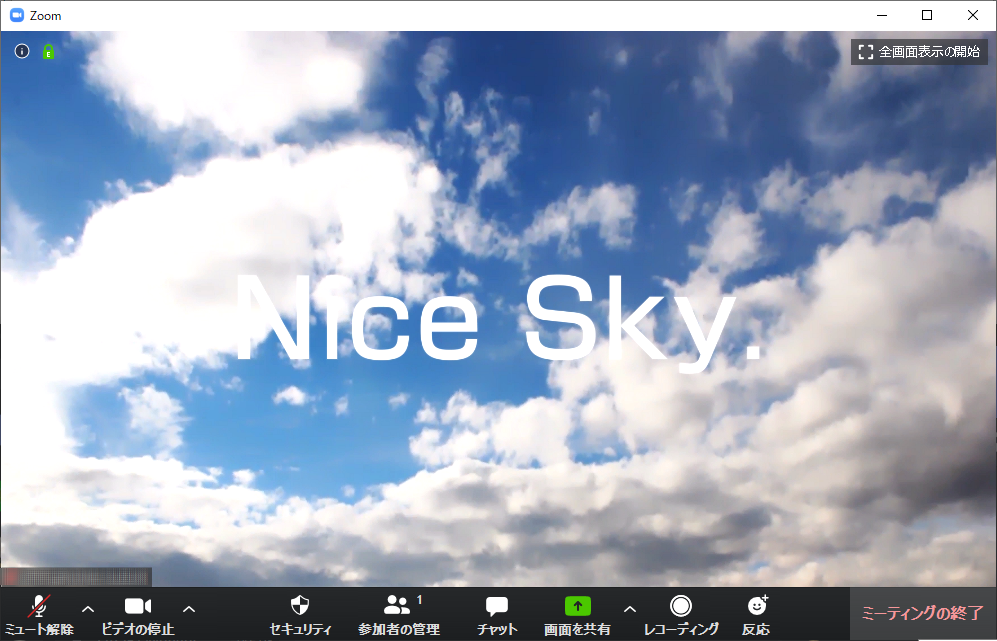
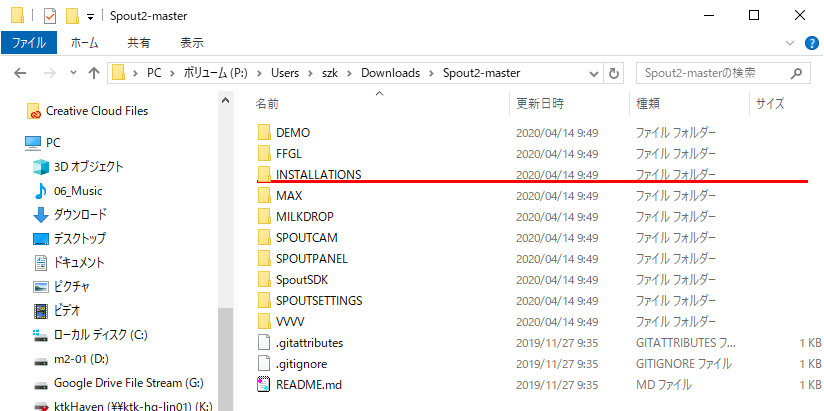
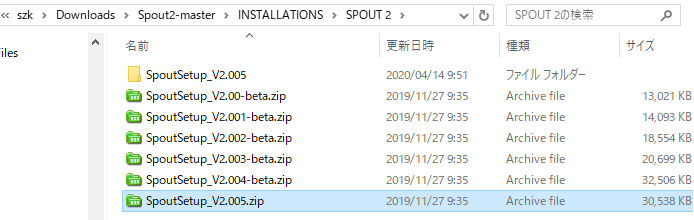
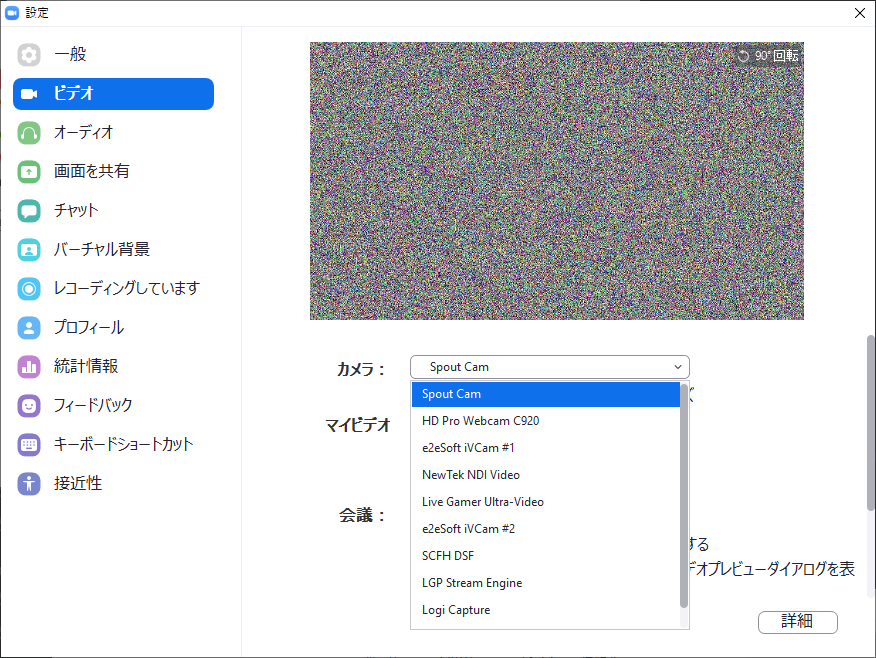
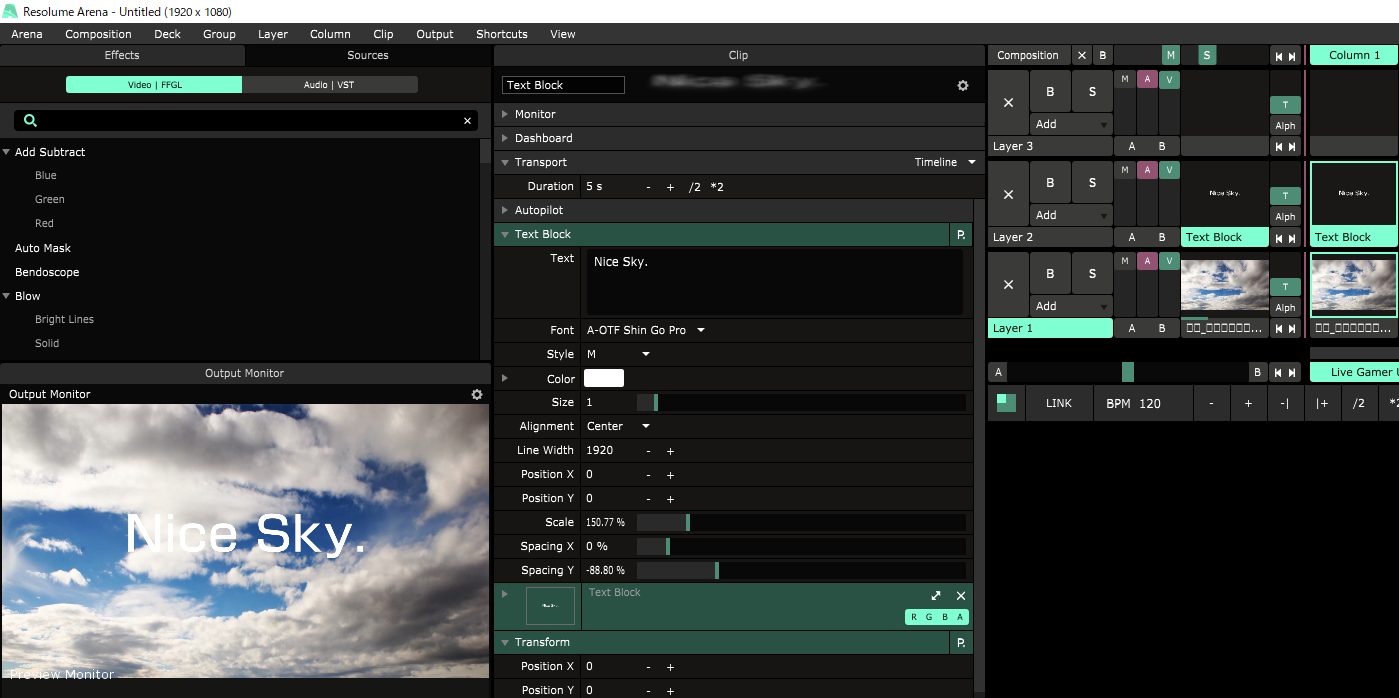

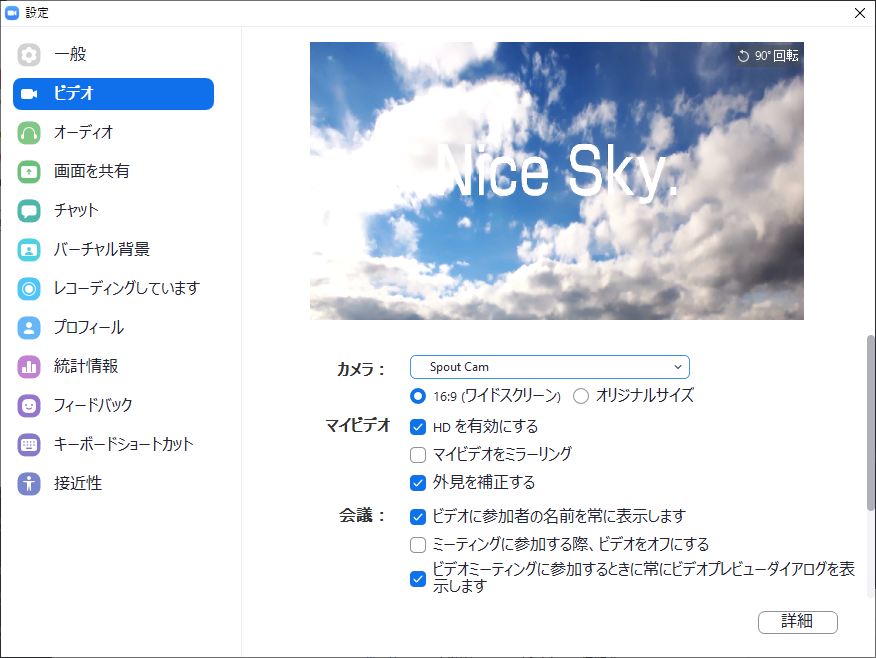





コメントを残す